Cum să descărcați fișiere de pe redmi c3. De ce nu vede telefonul Xiaomi la conectarea la PC
Într-un moment în care utilizatorii diverselor gadget-uri au din ce în ce mai multe opțiuni din care să aleagă, atunci numărul de probleme, respectiv, crește direct proporțional. Astăzi vom încerca să înțelegem această problemă - precum și să identificăm principalele motive pentru care computerul nu vede telefonul. Faptul este că utilizatorii sunt adesea îngrijorați de această problemă, dar motivele apariției acesteia pot fi diferite. Pentru a o rezolva, este posibil să aveți nevoie de software terță parte sau chiar de o resetare din fabrică. Așa că vă sfătuim să citiți mai întâi acest articol până la sfârșit și numai după aceea decideți ce să faceți dacă computerul nu vede Xiaomi.
Mai jos este lista principală a motivelor pentru care smartphone-ul tău MIUI nu se conectează la computer:
- Driverele nu sunt instalate pe computer.
- Cablu USB neoriginal.
- Telefonul a fost conectat incorect.
- Probleme de sistem sau alte motive.
Desigur, aceasta nu este o listă completă de motive, deoarece acestea pot fi foarte diverse și va fi dificil să le încadrezi într-un singur articol.

Oferă cadouri
Cum să remediați problemele de conexiune
Descărcați drivere
Când vă conectați Xiaomi Redmi sau Mi la computer, mai multe procese sunt lansate în același timp și nu funcționează întotdeauna așa cum ar trebui. Dacă, de exemplu, computerul dvs. nu poate găsi și instala automat drivere pentru un smartphone, atunci gadgetul MIUI nu va funcționa normal. Pentru început, este important să știți că merită conectat doar prin cablul USB original (nu un fals). Dacă da, atunci nu aceasta este problema. După aceea, încercați să vă conectați telefonul Xiaomi la alte porturi USB (rețineți că există și astfel de conectori pe spatele unității de sistem).
Pentru a instala driverele, trebuie doar să descărcați, dezarhivați și instalați următoarele 2 arhive: și . Dacă aveți Windows 8 sau o versiune ulterioară, trebuie mai întâi să dezactivați verificarea semnăturii driverului și să reporniți computerul. Puțin mai târziu vom descrie o altă modalitate de a instala driverul.

Activați modul de depanare
Instalarea driverelor pe MIUI este ușoară, dar se întâmplă și că această metodă nu a ajutat la rezolvarea problemei. În a doua opțiune, totul este, de asemenea, foarte simplu. Pentru a o implementa, accesați smartphone-ul dvs. în Setări - Avansat - Pentru dezvoltatori - Depanare USBși activați această funcție.
Se întâmplă adesea ca în momentul în care smartphone-ul este conectat la PC, utilizatorul să vadă un meniu pe monitor care vă permite să selectați tipul de conexiune. Avem nevoie de o conexiune de tip MTP, care presupune conectarea unui computer la un smartphone ca dispozitiv multimedia. În plus, în meniul de apelare a telefonului, puteți introduce această combinație: *#*#13491#*#* , care afișează același meniu. Meniul în sine arată aproape același pe toate dispozitivele, fie că este Xiaomi Redmi Note 3, Redmi 3 Pro sau Xiaomi Redmi Note 2.

Ce trebuie să faceți dacă telefonul se conectează în modul cameră
Pe lângă cele două de mai sus, există și o a treia opțiune, pe care am evidențiat-o separat datorită nestandardului său. Dacă Mi-ul dvs. se conectează la computer doar ca cameră și nu ca unitate, atunci puteți încerca să transferați fișierele de care aveți nevoie în folderul „Fotografii” de pe telefon și apoi să le distribuiți în secțiuni prin managerul de fișiere. Dar această metodă este potrivită pentru leneși - dacă nu există dorința de a aprofunda în problemă și de a depune un efort pentru a o rezolva.
Software-ul piratat instalat pe telefon sau firmware-ul MIUI „stânga” pot fi, de asemenea, o piedică, dar acum nu vom aprofunda în acest sens. Am dori să vă oferim câteva opțiuni mai complexe dacă computerul nu a văzut niciun dispozitiv conectat la el.

Metode mai complexe
Dacă soluțiile simple la problemă nu v-au ajutat, iar computerul încă nu vede smartphone-ul, vă sugerăm să folosiți câteva sfaturi noi.
- Prin terminal. Pentru a face acest lucru, accesați Play Market și descărcați aplicația Terminalul E Android. Instalează-l, apoi conectează-ți smartphone-ul la computer, accesând astfel mașina în modul de stocare în masă USB. După aceea, în aplicație, scrieți „su” (așa sunt activate drepturile de super-utilizator) și confirmați alegerea. Apoi introducem o altă comandă: setprop persist.sys.usb.config mass_storage,adbși apăsați butonul Enter. La final scriem Reporniți, repornind astfel smartphone-ul.
- Unii utilizatori care doresc să se autentifice la telefon prin MTP se conectează în același mod, schimbând o singură frază în ultima comandă, înlocuind "stocare în masă" pe mtp.

Dacă ne amintim de astfel de smartphone-uri precum Xiaomi Mi Max sau Redmi Note 3 Pro, atunci nu au existat astfel de probleme cu ele, motiv pentru care este neobișnuit să apară doar cu al treilea smartphone Redmi. Nici Note 2 nu a avut aceste probleme. Dar haide, acestea sunt problemele dezvoltatorilor și trebuie să rezolvăm problema conexiunii.
Cum să restabiliți setările de conexiune
Dacă din anumite motive setările dvs. de conexiune au dispărut și doriți să restabiliți accesul la ele, nicio problemă. Pentru aceasta, există un program numit (nu este în piața de jocuri - descărcați-l de pe acest link). După descărcarea și instalarea programului, rulați-l. Vor fi mai multe câmpuri, în al doilea câmp (pachet) selectați elementul setări com.android, în câmp Clasa - com.android.settings.UsbSettings. Apăsăm butonul Crează o scurtăturăși bucurați-vă de rezultat.

Acum aveți acces complet la toate setările de conexiune. Apropo, dacă reveniți la aceleași drivere, vă recomandăm și instalarea programului - cu acesta veți rezolva pentru totdeauna problema absenței acestora. Conectați un smartphone cu un program deja instalat, faceți clic dreapta pe fereastra „Computerul meu” și accesați Managerul de activități. Acolo, găsiți dispozitive neidentificate - un smartphone și un cablu - și apoi faceți clic pe "Actualizați"În capitolul "Conducător auto"și specificați calea în folderul MiPhone Manager către principal/Sofer. Clic "Mai departe"și actualizați driverele de pe filele pentru cablu și smartphone. Sperăm că această metodă v-a ajutat, iar computerul vă va spune „Văd un dispozitiv nou”.
Rezultat
Cel mai adesea, problemele legate de conectarea oricărui smartphone, de exemplu, Redmi Note 3 Pro la un computer, stau în detalii și nu este dificil să le rezolvi. În cazul în care motivul constă în telefonul în sine, acum aveți mai multe metode fiabile pentru a rezolva această problemă în arsenalul dvs.
Și dacă aveți un caz special și nici una dintre metodele sugerate mai sus nu a ajutat, atunci cel mai probabil rădăcinile problemei sunt mult mai profunde decât credeți. S-ar putea să trebuiască să-ți refașești telefonul, dar asta este o altă poveste.
Extinderea funcționalității și gamei dispozitivelor mobile înseamnă automat o creștere a numărului de posibile probleme și defecțiuni ale acestora. Oamenii au din ce în ce mai multe întrebări despre cum să implementeze în practică această sau aceea funcție a gadgetului.
În special, una dintre problemele comune este că smartphone-ul nu se conectează la computer prin USB. O astfel de conexiune poate ajuta la schimbul de date între un dispozitiv mobil și un computer, ceea ce uneori este pur și simplu necesar. Desigur, puteți ignora problema și vă puteți conecta la un alt suport de date într-un mod alternativ (de exemplu, prin Bluetooth), dar este mult mai eficient să rezolvați problema o dată pentru totdeauna și să nu limitați funcționalitatea telefonului.
Cu siguranță știți că este posibil ca telefonul să nu se conecteze la computer sau să nu fie recunoscut de acesta din două motive principale - mecanic și software. În primul caz, cel mai adesea problema este în cablul USB sau în deteriorarea mecanică a computerului sau a telefonului. În al doilea caz, cauza trebuie căutată în software-ul dispozitivului. Poate că ceva a mers prost și sistemul necesită intervenția utilizatorului.
A doua opțiune provoacă mari dificultăți, fie și doar pentru că este mai dificil să se determine în practică și să identifice o problemă specifică. Și deoarece multe depind de calitatea firmware-ului smartphone-ului, cel mai adesea astfel de probleme apar cu gadgeturile chinezești. Astăzi vă vom spune ce să faceți dacă Xiaomi Redmi 3s nu vede computerul. Recomandările de mai jos pot fi aplicate și altor modele de telefoane Xiaomi, deoarece sunt similare în firmware, dar atunci când lucrați cu gadgeturi alternative, sunt posibile unele modificări, iar aici va trebui să navigați pe cont propriu și pe parcurs.

Soluția #1: Verificați cablul USB
Înainte de a intra în setările telefonului și de a lua decizii radicale, cum ar fi schimbarea firmware-ului, trebuie să excludeți cele mai banale opțiuni. Acestea, în special, includ o defecțiune a cablului USB, cu care smartphone-ul este conectat la computer. Verificarea este extrem de simplă: trebuie doar să încercați să conectați telefonul folosind un alt cablu din același cablu. Dacă problema nu este rezolvată, atunci cauza ei se află într-un alt plan și căutarea trebuie să continue.
Soluția numărul 2. Descărcați drivere
O altă cauză comună a problemei este lipsa de drivere de pe computer care să recunoască telefonul. După cum știți, computerul în sine nu va începe să identifice telefonul ca o conexiune de stocare, cameră sau încărcare. El trebuie să explice cum să recunoască gadgetul. Această funcție este realizată de șoferi.

De regulă, majoritatea sistemelor de operare moderne de pe un computer „trag” automat driverele necesare cu o nouă conexiune de la Internet. Dar ce se întâmplă dacă în momentul conectării nu aveți acces la World Wide Web sau, dintr-un motiv oarecare, computerul în sine nu găsește suplimentele necesare? De asemenea, este posibil să întâmpinați următoarea problemă: există drivere pe computer, dar nu sunt actualizate la versiunea corectă.
Toate acestea împreună sunt ușor de verificat pe cont propriu. Pentru început, prin setări, dezactivați verificarea semnăturii digitale a driverului și reporniți computerul. După aceea, descărcați arhiva versiunii dorite a driverului. Vă rugăm să rețineți că procesoarele de la diferiți producători necesită drivere diferite. Xiaomi are gadgeturi atât pe Mediatek, cât și pe Qualcomm, așa că trebuie să verificați ce opțiune vi se potrivește. Făcând acest lucru, vă veți asigura că versiunea driverului este cu adevărat actualizată pe computer sau laptop.
Dacă chiar și după acești pași, PC-ul refuză categoric să recunoască conexiunea telefonului, atunci trecem la următoarele opțiuni pentru rezolvarea problemei.

Soluția #3: Modul de depanare
Setările driverului de pe un computer nu sunt întotdeauna suficiente. Uneori trebuie să vă aprofundați în setările telefonului în sine. Dacă computerul nu vede Redmi 4a, 3s sau alt model al liniei Redmi, accesați setările smartphone-ului și găsiți articolul "Informatie despre dispozitiv". Ar trebui să faceți clic pe el de 7-10 ori și imediat după aceea veți primi drepturi de dezvoltator, despre care veți vedea un mesaj corespunzător.
Acum reveniți la setări. Veți vedea că au apărut noi opțiuni în lista de parametri. Trebuie să urmezi calea „Avansat – Pentru dezvoltatori – Depanare USB”. Această caracteristică trebuie activată manual. Dacă apare o listă cu opțiuni pentru tipul de conexiune, atunci trebuie să selectați MTP. Această opțiune implică conectarea telefonului la computer ca dispozitiv multimedia.

O modalitate alternativă este să introduceți următoarea combinație de caractere în meniul de apelare: *#*#13491#*#* . Apelează meniul de selectare a modului de conectare. Această metodă este relevantă dacă doriți să știți cum să conectați Xiaomi Redmi 3 la un computer ca dispozitiv multimedia, dar sistemul nu oferă automat opțiuni de selecție.
Soluția #4: Folosiți terminalul
Toate opțiunile descrise mai sus sunt destul de simplu de aplicat în practică. Dar dacă din anumite motive nu s-au potrivit sau nu au rezolvat problema, atunci puteți recurge la metode alternative, mai complexe. De exemplu, acționați printr-o aplicație terță parte Android Terminal E. Imediat după instalare pe smartphone, conectați dispozitivul la computer. De data aceasta, dispozitivul ar trebui să fie recunoscut ca unitate USB.

Introduceți comanda în aplicație SU. Acest lucru vă va acorda drepturi de superutilizator. Apoi, trebuie să introduceți următoarea comandă: setprop persist.sys.usb.config mass_storage,adb. Apăsăm Enter, iar la sfârșit adăugăm o comandă pentru a reporni smartphone-ul - Reporniți. Ca alternativă, putem oferi aceeași comandă lungă de mai sus, dar cu înlocuirea stocare în masă pe mtp. Acest lucru vă va permite să vă conectați imediat în modul MTP.
După repornire, telefonul ar trebui să fie recunoscut de computer și puteți începe să lucrați cu fișierele de pe aceste medii.
Soluția #5: Folosește-ți telefonul ca cameră
În unele cazuri, computerul recunoaște dispozitivul mobil doar ca cameră. Dacă doriți să corectați complet situația, atunci nu vă puteți lipsi de una dintre metodele propuse mai sus. Dar dacă planurile tale nu includ combaterea problemei și ești gata să te limitezi la o ocolire, atunci acest lucru se poate face.

De exemplu, puteți încărca fișierele de care aveți nevoie pe telefon în folderul „Fotografie” de pe computer. După aceea, mergând la managerul de fișiere, puteți trimite cu ușurință fișierul în orice altă secțiune.
Vă recomandăm să utilizați această metodă doar ca opțiune de rezervă dacă nu aveți timp să diagnosticați problema și să o remediați. Repetăm: nu rezolvă problema în sine și, prin urmare, este pur și simplu imposibil să o recomandăm ca principală.
Dacă setările de conexiune au fost setate pe telefonul dvs., dar în timp au dispărut și acum nu vă puteți da seama cum să conectați Xiaomi la un computer, atunci un program special vă va ajuta.
Dacă te uiți prin forumurile dedicate dispozitivelor Xiaomi, poți
Găsiți o serie întreagă de reclamații că computerul nu vede telefonul. Lucrul cu informații, transferul acesteia de la un dispozitiv la altul este o parte importantă a vieții unei persoane moderne. Dacă un astfel de colaps a avut loc cu smartphone-ul dvs., vă vom spune ce să faceți în continuare. Deci, atentie!
De ce PC-ul nu vrea să vadă smartphone-ul?
Pot fi multe motive, iar ideea nu este că aceste dispozitive nu au fost de acord cu personajele! Poate că există probleme cu driverele de pe unul dintre gadgeturi. Merită să le reinstalați și, poate, problema conexiunii va dispărea.
Problema poate fi în cablul de date pe care îl utilizați. Pentru a evita problemele de sincronizare, ar trebui să utilizați numai cablul USB original. Chiar dacă ați comandat un cablu de înaltă calitate de la o altă companie, și nu cel care a fost livrat cu dispozitivul, defecțiunile pot apărea frecvent sau periodic.
În lipsa driverelor necesare pe un laptop sau PC, telefonul poate fi încărcat de pe PC, dar nu poate fi identificat ca mediu de stocare. Descărcarea și instalarea acestor drivere cele mai nefaste poate rezolva această problemă.
Dacă ați făcut toate manipulările menționate, dar dispozitivul nu se conectează automat la computer, va trebui să o faceți singur și manual. Elementul „Conexiune USB la un computer”, aflat în meniu, are o subsecțiune dispozitiv media (MTP) - este bifat. Apoi, faceți clic pe „atașați USB ca unitate”, dacă este necesar. În fereastra care apare, utilizatorul face clic pe OK.
Conectați Xiaomi Redmi Note 3 la computer puteți trece prin lanțul: „setări → avansat → pentru dezvoltatori → depanare USB → activare”. Uneori, din cauza muncii antivirusului, coloana „pentru dezvoltatori” dispare, aici trebuie să munciți din greu pentru a rezolva problema.
Restabilirea setărilor originale din fabrică ale smartphone-ului este cea mai simplă și mai evidentă modalitate de a remedia un astfel de defect. Informațiile instalate pe smartphone pot fi șterse. Înainte de restaurare, merită să copiați toate informațiile importante pe un alt mediu, de exemplu, pe un card MicroSD. Așadar, salvați toate fișierele, programele importante, iar dispozitivul va funcționa din nou fără probleme.
De asemenea, ar trebui să aveți grijă când descărcați programe pentru dispozitiv, doar de pe piața oficială. Dacă întrebarea este cum se conectează xiaomi redmi 3 la computerîncă te chinuiește, descarcă aplicația Android Terminal Emulator. Pe web, puteți găsi un lanț de acțiuni simple, după care smartphone-ul și PC-ul lucrează din nou împreună, ca vechii prieteni buni. Principalul lucru de reținut este că, indiferent de problema pe care o aveți, puteți găsi sfaturi și trucuri, alți utilizatori și experți vă vor spune ce să faceți și cum să rezolvați orice dificultăți. Dacă vorbim despre siguranța unui smartphone, atunci garantul acestuia va fi utilizarea accesoriilor de protecție de înaltă calitate. Carcasa și filmul Redmi Note 3, originale în ceea ce privește compatibilitatea cu dispozitivul, îl vor proteja de crăpături, zgârieturi și așchii, lovituri, zgârieturi.
Dispozitivele Mi care rulează pe sistemul de operare proprietar MIUI au o funcționalitate largă: de exemplu, am vorbit deja despre cum să transferăm fără fir fișiere de pe un smartphone Xiaomi pe un computer Windows. Astăzi vom vorbi despre cum să activați în MIUI modul de conducereși cum să conectați un smartphone Xiaomi prin USB la un computer.
Cel mai adesea este necesară o conexiune USB în două cazuri:
- doriți să resetați rapid toate fotografiile pe computer de pe telefonul smartphone Mi
- sau doriți să lucrați cu partiții de sistem (instalarea memoriei cache a aplicațiilor și altele)
Pentru a face acest lucru, Android și MIUI oferă în special două moduri de conectare: stick USB(Media Device MTP) și modul camera(Camera PTP). Dacă aveți firmware-ul original fără modificări, aceste două opțiuni de conectare vor fi disponibile după conectarea smartphone-ului Mi și a computerului.

Pentru a transfera fotografiile pe computer cât mai rapid și eficient posibil, selectați modul aparat foto activând glisorul. Computerul dvs. va deschide folderul foto în MIUI (sau vă va solicita să instalați software foto). Atenţie:în modul cameră, chiar dacă selectați „Deschideți dispozitivul pentru a vizualiza fișierele”, partițiile de sistem nu vă vor fi disponibile, doar folderele cu fotografii vor rămâne vizibile.
Pentru a ajunge la partițiile de sistem ale smartphone-ului dvs. Mi, selectați conexiunea MIUI în modul de stocare în masă. După aceea, vi se vor deschide toate secțiunile și folderele disponibile ale dispozitivului. Atenţie: fiți atenți când aveți de-a face cu fișierele de sistem MIUI.
Dacă dintr-un motiv oarecare MIUI nu se conectează la computer și nu sunt afișate modurile de conectare pentru smartphone/tabletă, poate fi o problemă de firmware personalizat. Poate fi, de asemenea, util, aplicația proprietară Mi PC Suit, cum să o configurați.
Dacă telefonul nu se conectează singur la PC, acest lucru va trebui făcut manual. În meniul „Conexiune USB la computer” există o subsecțiune dispozitiv media (MTP) - trebuie să-l verificați. Trebuie să faceți clic pe „atașați USB ca unitate”, dacă este necesar. Va apărea o casetă de dialog în care trebuie să faceți clic pe OK.
Recent, reclamațiile de la proprietarii de telefoane și tablete Xiaomi au devenit mai frecvente că Mi PC Suite instalat pe PC nu vede telefonul sub nicio formă, afișând mesajul „Conectează-ți dispozitivul prin USB”. Aproape toate dispozitivele populare ale liniei sunt supuse unei erori de conexiune - Redmi Note 4 Pro, Mi5, Mi6, Mi Max etc. Să încercăm să descoperim împreună problema și să găsim o soluție.
Care este esența problemelor?
De fapt, lista de motive este imensă și variată. Iată cele mai frecvente cazuri:
- incompatibilitatea programului și a versiunii de firmware Android de pe telefon;
- deteriorarea cablului sau deteriorarea portului USB;
- virusuri;
- blocare firewall, antivirus sau firewall;
- folosind drivere învechite.
Pentru a ajunge la fundul problemei, va trebui să încercați toate modalitățile disponibile de a rezolva problema. Dar, din păcate, există șansa ca dispozitivul să nu fie recunoscut de computer. Să începem.
Solutii posibile
Mai întâi trebuie să vă asigurați de integritatea cablului de conectare. Dacă este posibil, se recomandă utilizarea cablu original, la urma urmei, utilizarea magazinului cumpărat "Chinez" cablul poate cauza o problemă similară. În același timp, verificăm lucrările interfață USB. Încercați să conectați aparatul la toate porturile disponibile. Dacă aveți un al doilea laptop sau PC, încercați să faceți același lucru pe el. Nu ar trebui să excludeți deteriorarea interfeței din telefon în sine, dar nu există nicio modalitate de a verifica acest lucru fără abilități speciale - o excepție dacă aveți un alt dispozitiv de același dispozitiv.

Configurarea conexiunii
Uneori se întâmplă să fie dezactivat Modul de depanare. Pentru asta mergem la „Setări” dispozitiv - "Despre dispozitiv"– căutarea unui articol cu descriere Versiuni MIUIși faceți clic pe el de mai mult de 5-10 ori, va apărea un meniu „Pentru dezvoltatori”, și aici activăm "Depanare USB". Vă rugăm să rețineți că atunci când vă conectați, se poate deschide un meniu pentru selectarea tipului de conexiune. Suntem interesați de format MTP.

Dacă telefonul nu este detectat și încărcarea este în curs, glisați fereastra de blocare și vedeți dacă există o inscripție pe ecran "Ton". Va trebui să efectuați procedura de fiecare dată când vă conectați. Este probabil ca o astfel de problemă să fie corectată cu actualizările ulterioare de firmware. Dacă nu totul este clar, atunci iată o instrucțiune video.
Versiunea chineză a Mi PC Suite - de ce să o descărcați
Acum trebuie să stabilim ce versiune de firmware este instalată pe dispozitiv. Problema este că Mi PC Suite nu funcționează cu Android Marshmallow și mai sus. Dacă aveți această versiune de Android sau o versiune superioară, atunci doar versiunea chineză a MiPS vă poate ajuta, ceea ce deschide și alte posibilități. Spre deosebire de versiunea adaptivă, în unele cazuri va fi în continuare posibilă stabilirea unei conexiuni dacă PC-ul nu vede telefonul.
Dacă aveți Android sub Marshmallow, atunci este probabil ca problema să fie rezolvată cu o actualizare de software. Pentru a face asta ai nevoie.

În unele cazuri, este mai bine să deschideți programul și să așteptați câteva minute, apoi să conectați gadgetul.
Actualizarea versiunii MIUI – „Trebuie să vă actualizați dispozitivul”
Uneori, când încercați să vă conectați, apare un mesaj care vă cere să actualizați firmware-ul MIUI la cea mai recentă versiune - „Trebuie să vă actualizați dispozitivul pentru a utiliza Mi PC Suite”. Acest lucru se întâmplă chiar și cu dispozitivele care au cea mai recentă versiune de firmware. Ca și înainte, versiunea chineză a software-ului va ajuta la rezolvarea problemei.

Alternativă - WiFi
Este posibil să gestionați și să transferați fișiere fără ajutorul unui cablu. Mulți utilizatori uită de tehnologia Wi-Fi și de capabilitățile acesteia. Cu ajutorul acestuia, este absolut posibil să configurați o conexiune fără fir. Cea mai bună opțiune este descărcarea manager de fișiere, lucrând cu ftp. Această caracteristică este mult mai convenabilă de utilizat. În plus, aceasta este una dintre puținele opțiuni de schimb de date atunci când alte tipuri de conexiune nu sunt disponibile.
 Cum se remediază: senzorul de pe telefon nu funcționează
Cum se remediază: senzorul de pe telefon nu funcționează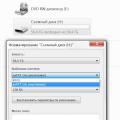 Probleme cu cardul de memorie Performanță și platformă software
Probleme cu cardul de memorie Performanță și platformă software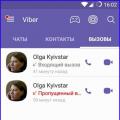 De ce Viber nu funcționează De ce pot dezactiva serviciul Viber
De ce Viber nu funcționează De ce pot dezactiva serviciul Viber